目录
3-164、引用不连续单元格区域集合内的各个连续的单元格区域



一、 openpyxl库的由来
openpyxl库的由来可以总结为以下几点:
1、背景
在openpyxl库诞生之前,Python中缺乏一个专门用于读取和编写Office Open XML格式(如Excel 2010及更高版本的.xlsx文件)的库。
2、起源
openpyxl库的创建是为了解决上述提到的Python在处理Excel文件时的不足,它的开发受到了PHPExcel团队的启发,因为openpyxl最初是基于PHPExcel的。
3、发展
随着时间的推移,openpyxl逐渐发展成为一个功能强大的Python库,专门用于处理Excel文件。它支持Excel 2010及更高版本的文件格式,并提供了丰富的API,用于读取、写入、修改Excel文件。
4、特点
4-1、支持.xlsx格式
openpyxl主要用于处理Excel 2010及更新版本的.xlsx文件。
4-2、读写Excel文件
使用openpyxl可以读取现有的Excel文件,获取数据,修改数据,并保存到新的文件中。
4-3、操作单元格
openpyxl允许用户按行、列或具体的单元格进行数据的读取和写入。
4-4、创建和修改工作表
用户可以创建新的工作表,复制和删除现有的工作表,设置工作表的属性等。
4-5、样式设置
openpyxl支持设置单元格的字体、颜色、边框等样式。
4-6、图表和公式
用户可以通过openpyxl创建图表、添加公式等。
4-7、支持数字和日期格式
openpyxl能够正确处理数字和日期格式,确保在Excel中显示正确的格式。
综上所述,openpyxl库的出现填补了Python在处理Excel文件时的空白,经过不断的发展和完善,成为了一个功能丰富、易于使用的Python库。
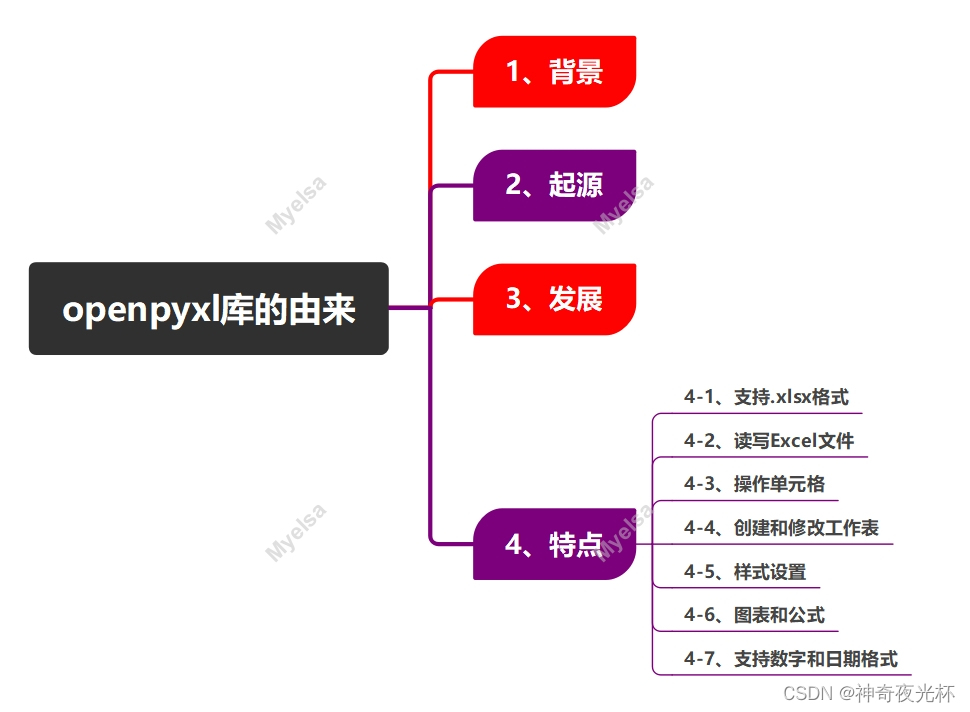
二、openpyxl库的优缺点
openpyxl库是一个用于读写Excel 2010 xlsx/xlsm/xltx/xltm文件的Python库,它基于Python,并且对于处理Excel文件提供了很多便利的功能,其主要优缺点有:
1、优点
1-1、支持现代Excel格式
openpyxl支持.xlsx格式的Excel文件,这是Excel 2010及更高版本使用的格式,也是目前广泛使用的格式。
1-2、功能丰富
openpyxl提供了创建、修改和保存Excel工作簿、工作表、单元格、图表、公式、图像等功能。
1-3、易于使用
openpyxl的API设计得相对直观,使得Python开发者能够很容易地掌握和使用。
1-4、与Excel兼容性
openpyxl能够处理Excel文件中的很多复杂特性,如公式、样式、条件格式等,这确保了与Excel的良好兼容性。
1-5、性能良好
在处理大型Excel文件时,openpyxl通常能够保持较好的性能。
1-6、社区支持
openpyxl是一个开源项目,拥有活跃的社区支持和维护,这意味着开发者可以获得帮助和修复错误的快速响应。
1-7、跨平台
openpyxl可以在不同的操作系统上运行,包括Windows、Linux和macOS等。
2、缺点
2-1、不支持旧版格式
openpyxl不支持较旧的.xls格式(Excel 97-2003)。如果需要处理这种格式的文件,需要使用其他库如xlrd和xlwt(尽管这些库也面临一些兼容性和维护问题)。
2-2、某些特性支持有限
虽然openpyxl支持许多Excel特性,但可能对于某些高级或特定的Excel功能支持有限或不支持。
2-3、内存占用
在处理大型Excel文件时,openpyxl可能会占用较多的内存。这是因为openpyxl会将整个工作簿加载到内存中。
2-4、文档和示例可能不足
尽管openpyxl的文档相对完整,但对于某些高级功能或特定用例,可能缺乏足够的示例或详细解释。
2-5、依赖关系
openpyxl依赖于lxml和et_xmlfile这两个Python库来处理XML和Excel文件,在某些环境中,可能需要额外安装这些依赖项。
2-6、学习曲线
虽然openpyxl的API设计得相对直观,但对于初学者来说,可能需要一些时间来熟悉和掌握其用法。
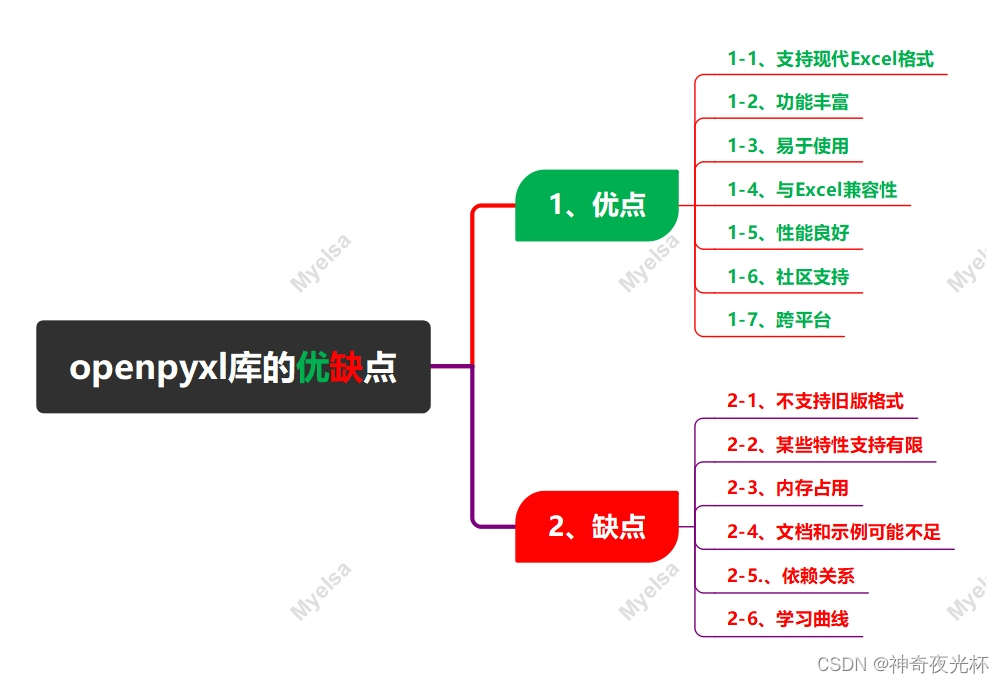
三、openpyxl库的用途
openpyxl是一个用于读写Excel 2010 xlsx/xlsm/xltx/xltm文件的Python库。它是用Python编写的,不需要Microsoft Excel,并且支持多种Excel数据类型,包括图表、图像、公式等,其主要用途有:
1、读取Excel文件
你可以使用openpyxl来读取 Excel 文件中的数据,如单元格值、工作表名称、公式等,它支持多种数据类型,如字符串、数字、日期等。
2、写入Excel文件
使用openpyxl,你可以创建新的Excel文件或向现有文件添加数据,你可以设置单元格的字体、颜色、边框等样式,你还可以添加图表、图像和其他复杂的Excel功能。
3、修改Excel文件
你可以使用openpyxl来修改现有的Excel文件,如更改单元格值、添加或删除工作表等,这对于自动化数据处理和报告生成非常有用。
4、自动化
openpyxl可以与其他Python库和框架(如 pandas、numpy、matplotlib 等)结合使用,以自动化数据处理和分析任务。你可以编写脚本来从多个数据源收集数据,将数据整合到 Excel 文件中,并执行各种数据分析任务。
5、与Excel交互
如果你正在开发需要与Excel交互的应用程序或工具,openpyxl可以提供一个强大的API来处理Excel文件,它允许你读取和写入Excel文件,而无需依赖Microsoft Excel或其他第三方库。
6、数据迁移和转换
使用openpyxl,你可以轻松地将数据从Excel文件迁移到其他数据库或文件格式,或将其他数据源的数据导入到Excel文件中。
7、创建模板化的报告
你可以使用openpyxl来创建模板化的Excel报告,并在需要时填充数据,这对于需要定期生成具有一致格式和布局的报告的场景非常有用。
总之,openpyxl是一个功能强大的库,可用于在Python中处理Excel文件,它提供了灵活的API来读取、写入、修改和自动化Excel文件的各个方面。
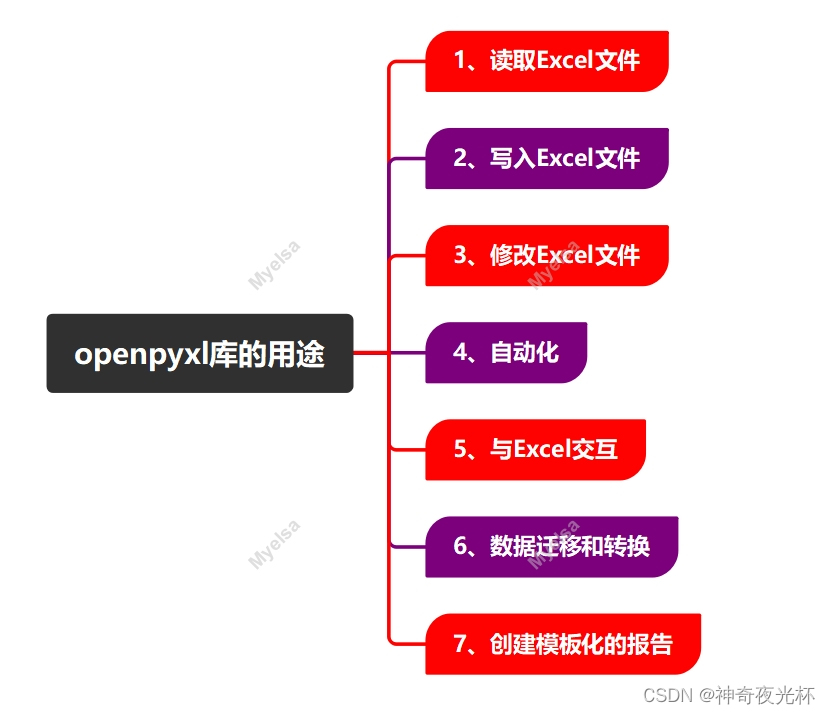
四、如何学好openpyxl库?
1、获取openpyxl库的属性和方法
用print()和dir()两个函数获取openpyxl库所有属性和方法的列表
# ['DEBUG', 'DEFUSEDXML', 'LXML', 'NUMPY', 'Workbook', '__author__', '__author_email__', '__builtins__', '__cached__',
# '__doc__', '__file__', '__license__', '__loader__', '__maintainer_email__', '__name__', '__package__', '__path__',
# '__spec__', '__url__', '__version__', '_constants', 'cell', 'chart', 'chartsheet', 'comments', 'compat', 'constants',
# 'descriptors', 'drawing', 'formatting', 'formula', 'load_workbook', 'open', 'packaging', 'pivot', 'reader', 'styles',
# 'utils', 'workbook', 'worksheet', 'writer', 'xml']2、获取openpyxl库的帮助信息
用help()函数获取openpyxl库的帮助信息
Help on package openpyxl:
NAME
openpyxl - # Copyright (c) 2010-2024 openpyxl
PACKAGE CONTENTS
_constants
cell (package)
chart (package)
chartsheet (package)
comments (package)
compat (package)
descriptors (package)
drawing (package)
formatting (package)
formula (package)
packaging (package)
pivot (package)
reader (package)
styles (package)
utils (package)
workbook (package)
worksheet (package)
writer (package)
xml (package)
SUBMODULES
constants
DATA
DEBUG = False
DEFUSEDXML = False
LXML = True
NUMPY = True
__author_email__ = 'charlie.clark@clark-consulting.eu'
__license__ = 'MIT'
__maintainer_email__ = 'openpyxl-users@googlegroups.com'
__url__ = 'https://openpyxl.readthedocs.io'
VERSION
3.1.3
AUTHOR
See AUTHORS
FILE
e:\python_workspace\pythonproject\lib\site-packages\openpyxl\__init__.py3、实战案例
3-161、引用隐藏的行或列
# 3-161、引用隐藏的行或列
import openpyxl
# 打开已有的Excel文件
workbook = openpyxl.load_workbook('example.xlsx')
# 选择一个工作表
sheet = workbook.active
# 引用隐藏的行
hidden_rows = []
for row in sheet.row_dimensions:
if sheet.row_dimensions[row].hidden:
hidden_rows.append(row)
# 引用隐藏的列
hidden_columns = []
for col in sheet.column_dimensions:
if sheet.column_dimensions[col].hidden:
hidden_columns.append(col)
print("Hidden Rows:", hidden_rows)
print("Hidden Columns:", hidden_columns)
# 操作隐藏的行或列,例如取消隐藏
for row in hidden_rows:
sheet.row_dimensions[row].hidden = False
for col in hidden_columns:
sheet.column_dimensions[col].hidden = False
# 保存修改后的Excel文件
workbook.save('modified_example.xlsx')3-162、引用单元格区域中未隐藏的单元格
# 3-162、引用单元格区域中未隐藏的单元格
from openpyxl import Workbook
# 创建一个新的工作簿和工作表
wb = Workbook()
ws = wb.active
# 填充一些数据
for row in range(1, 6):
for col in range(1, 6):
ws.cell(row=row, column=col, value=f"R{row}C{col}")
# 隐藏第二列和第四行
ws.column_dimensions['B'].hidden = True
ws.row_dimensions[4].hidden = True
# 遍历单元格区域,并只处理未隐藏的单元格
for row in range(1, 6):
for col in range(1, 6):
cell = ws.cell(row=row, column=col)
# 检查行和列是否隐藏
if not ws.row_dimensions[row].hidden and not ws.column_dimensions[cell.column_letter].hidden:
print(cell.value)
# 保存工作簿
wb.save("example_with_hidden.xlsx")3-163、引用锁定的单元格
# 3-163、引用锁定的单元格
from openpyxl import Workbook
from openpyxl.styles import Protection
# 创建一个新的工作簿和工作表
wb = Workbook()
ws = wb.active
# 填充一些数据
for row in range(1, 6):
for col in range(1, 6):
ws.cell(row=row, column=col, value=f"R{row}C{col}")
# 锁定指定单元格
locked_cell = ws['A1']
locked_cell.protection = Protection(locked=True)
# 锁定整列
for row in range(1, 6):
ws.cell(row=row, column=2).protection = Protection(locked=True)
# 锁定整行
for col in range(1, 6):
ws.cell(row=3, column=col).protection = Protection(locked=True)
# 保护工作表,默认所有单元格都是锁定状态,除非明确设置为 unlocked
ws.protection.sheet = True
# 保存工作簿
wb.save("locked_cells_example.xlsx")3-164、引用不连续单元格区域集合内的各个连续的单元格区域
# 3-164、引用不连续单元格区域集合内的各个连续的单元格区域
from openpyxl import Workbook
from openpyxl.utils import range_boundaries
# 创建一个新的工作簿和工作表
wb = Workbook()
ws = wb.active
# 填充一些数据
for row in range(1, 10):
for col in range(1, 10):
ws.cell(row=row, column=col, value=f"R{row}C{col}")
# 定义多个不连续的单元格区域
ranges = ['A1:B2', 'C3:D4', 'E5:F6']
# 遍历每个区域并将其合并
for cell_range in ranges:
ws.merge_cells(cell_range)
# 保存工作簿
wb.save("merged_cells_example.xlsx")3-165、引用工作簿窗口范围内所有的单元格
# 3-165、引用工作簿窗口范围内所有的单元格
from openpyxl import Workbook
# 创建一个新的工作簿和工作表
wb = Workbook()
ws = wb.active
# 假设我们要引用的范围
min_row, min_col = 1, 1
max_row, max_col = 30, 23
# 遍历指定范围内的所有单元格
for row in range(min_row, max_row + 1):
for col in range(min_col, max_col + 1):
cell = ws.cell(row=row, column=col)
# 这里可以对每个单元格进行操作
cell.value = f"R{row}C{col}"
# 保存工作簿
wb.save("all_cells_in_range.xlsx")3-166、引用设定了允许滚动区域的单元格区域
略,openpyxl库暂不支持此功能,需要借助其他库实现3-167、引用指定了左上角和右下角的单元格区域
# 3-167、引用指定了左上角和右下角的单元格区域
from openpyxl import Workbook
# 创建一个新的工作簿和工作表
wb = Workbook()
ws = wb.active
# 为示例填充一些数据
for row in range(1, 11):
for col in range(1, 5):
cell = ws.cell(row=row, column=col)
cell.value = f"R{row}C{col}"
# 定义左上角和右下角的单元格
top_left = "B2"
bottom_right = "D5"
# 引用指定区域
cell_range = ws[f"{top_left}:{bottom_right}"]
# 遍历该区域的所有单元格并打印它们的值
for row in cell_range:
for cell in row:
print(cell.value)
# 保存工作簿
wb.save("specified_area_example.xlsx")3-168、引用以单一编号指定的单元格
# 3-168、引用以单一编号指定的单元格
from openpyxl import Workbook
# 创建一个新的工作簿和工作表
wb = Workbook()
ws = wb.active
# 为示例填充一些数据
for row in range(1, 11):
for col in range(1, 5):
cell = ws.cell(row=row, column=col)
cell.value = f"R{row}C{col}"
# 引用指定单元格
row_number = 3
column_number = 2
# 获取单个单元格
cell = ws.cell(row=row_number, column=column_number)
# 打印该单元格的值
print(cell.value)
# 修改该单元格的值
cell.value = "New Value"
# 打印修改后的单元格值
print(cell.value)
# 保存工作簿
wb.save("single_cell_example.xlsx")3-169、引用工作表中任意对象左上角/右下角的单元格
# 3-169、引用工作表中任意对象左上角/右下角的单元格
from openpyxl import Workbook
# 创建一个新的工作簿和工作表
wb = Workbook()
ws = wb.active
# 填充一些示例数据
for row in range(1, 11):
for col in range(1, 5):
cell = ws.cell(row=row, column=col)
cell.value = f"R{row}C{col}"
# 定义区域的左上角和右下角坐标
top_left_row = 2
top_left_col = 2
bottom_right_row = 5
bottom_right_col = 4
# 引用左上角单元格
top_left_cell = ws.cell(row=top_left_row, column=top_left_col)
print(f"Top Left Cell: {top_left_cell.coordinate} = {top_left_cell.value}")
# 引用右下角单元格
bottom_right_cell = ws.cell(row=bottom_right_row, column=bottom_right_col)
print(f"Bottom Right Cell: {bottom_right_cell.coordinate} = {bottom_right_cell.value}")
# 修改左上角单元格的值
top_left_cell.value = "Top Left"
print(f"Modified Top Left Cell: {top_left_cell.coordinate} = {top_left_cell.value}")
# 修改右下角单元格的值
bottom_right_cell.value = "Bottom Right"
print(f"Modified Bottom Right Cell: {bottom_right_cell.coordinate} = {bottom_right_cell.value}")
# 保存工作簿
wb.save("corner_cells_example.xlsx")3-170、引用输入了数组公式的所有单元格区域
略,openpyxl库暂不支持此功能,需要借助其他库实现3-171、引用输入了某数组公式的单元格区域
略,openpyxl库暂不支持此功能,需要借助其他库实现3-172、引用输入了某个函数的全部单元格
# 3-172、引用输入了某个函数的全部单元格
from openpyxl import Workbook, load_workbook
# 示例:创建一个包含公式的工作簿
wb = Workbook()
ws = wb.active
ws['A1'] = '=SUM(B1:B10)'
ws['A2'] = '=AVERAGE(B1:B10)'
ws['A3'] = '=SUM(B11:B20)'
ws['B1'] = 1
ws['B2'] = 2
# ... 填充更多数据
wb.save('example.xlsx')
# 加载工作簿
wb = load_workbook('example.xlsx')
ws = wb.active
# 指定要查找的函数
target_function = 'SUM'
# 查找包含指定函数的所有单元格
cells_with_function = []
for row in ws.iter_rows():
for cell in row:
if cell.value and isinstance(cell.value, str) and cell.value.startswith('='):
if target_function in cell.value:
cells_with_function.append(cell.coordinate)
# 打印包含指定函数的所有单元格
print(f"Cells with function '{target_function}':")
for cell in cells_with_function:
print(cell)3-173、引用含有特定文本字符串的所有单元格
# 3-173、引用含有特定文本字符串的所有单元格
from openpyxl import load_workbook
# 加载工作簿
wb = load_workbook('example.xlsx')
ws = wb.active
# 指定要查找的文本字符串
target_string = 'myelsa'
# 查找包含指定文本字符串的所有单元格
cells_with_string = []
for row in ws.iter_rows():
for cell in row:
if cell.value and isinstance(cell.value, str):
if target_string in cell.value:
cells_with_string.append(cell.coordinate)
# 打印包含指定文本字符串的所有单元格
print(f"Cells with string '{target_string}':")
for cell in cells_with_string:
print(cell)3-174、引用设置了数据有效性的所有单元格
略,openpyxl库暂不支持此功能,需要借助其他库实现3-175、获取单元格地址
# 3-175、获取单元格地址
from openpyxl import load_workbook
# 加载Excel文件
wb = load_workbook('example.xlsx')
ws = wb.active
# 遍历工作表中的所有单元格并打印其地址
for row in ws.iter_rows():
for cell in row:
print(f"Cell address: {cell.coordinate}")
# 关闭工作簿
wb.close()3-176、获取单元格区域内的单元格数
# 3-176、获取单元格区域内的单元格数
from openpyxl import load_workbook
# 加载Excel文件
wb = load_workbook('example.xlsx')
ws = wb.active
# 指定单元格区域
cell_range = ws['A1:C3']
# 计算单元格数
cell_count = 0
for row in cell_range:
for cell in row:
cell_count += 1
print(f"Number of cells in the specified range: {cell_count}")
# 关闭工作簿
wb.close()3-177、获取单元格区域的行数
# 3-177、获取单元格区域的行数
from openpyxl import load_workbook
# 加载Excel文件
wb = load_workbook('example.xlsx')
ws = wb.active
# 指定单元格区域
cell_range = ws['A1:C3']
# 计算行数
row_count = len(cell_range)
print(f"Number of rows in the specified range: {row_count}")
# 关闭工作簿
wb.close()3-178、获取单元格区域的列数
# 3-178、获取单元格区域的列数
from openpyxl import load_workbook
# 加载Excel文件
wb = load_workbook('example.xlsx')
ws = wb.active
# 指定单元格区域
cell_range = ws['A1:C3']
# 计算列数
col_count = len(cell_range[0])
print(f"Number of columns in the specified range: {col_count}")
# 关闭工作簿
wb.close()3-179、获取单元格的行号
# 3-179、获取单元格的行号
from openpyxl import load_workbook
# 加载Excel文件
wb = load_workbook('example.xlsx')
ws = wb.active
# 指定单元格
cell = ws['B2']
# 获取行号
row_number = cell.row
print(f"The row number of the cell B2 is: {row_number}")
# 关闭工作簿
wb.close()3-180、获取单元格的列号
# 3-180、获取单元格的列号
from openpyxl import load_workbook
# 加载Excel文件
wb = load_workbook('example.xlsx')
ws = wb.active
# 指定单元格
cell = ws['B2']
# 获取列号
column_number = cell.column
print(f"The column number of the cell B2 is: {column_number}")
# 关闭工作簿
wb.close()























 被折叠的 条评论
为什么被折叠?
被折叠的 条评论
为什么被折叠?










